Apple Music fortsätter att pausa på iPhone? 13 sätt att fixa det!
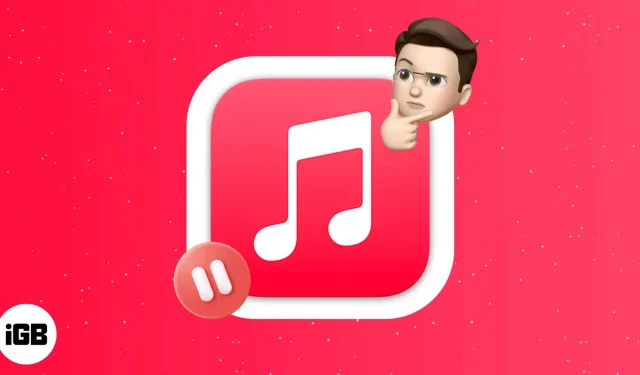
Många iPhone-användare, som jag, har förlitat sig på Apple Music som sin primära musikleverantör. Under åren har min erfarenhet av att lyssna på olika musik varit smidig. Men nyligen har jag stött på problem som gör att Apple Music blir pausad. Så jag gjorde mitt bästa och sammanställde en lista över metoder för att lösa detta problem. Men först, låt oss ta reda på varför Apple Music fortsätter att pausa?
- Varför pausas min Apple Music ständigt?
- 13 sätt att åtgärda Apple Music-felet fortsätter att pausas på iPhone
Varför pausas min Apple Music ständigt?
Många iPhone-användare klagar över att Apple Music slumpmässigt slutar spela, särskilt när de använder Carplay. Många har skrivit om detta på sociala medier och nämnt att problemet inte har åtgärdats sedan lanseringen av iOS 11. Jag fick reda på några anledningar till att musiken pausas:
- Problem med iOS-systemet.
- Svagt nätverk eller långsam internetanslutning.
- För många appar körs i bakgrunden.
- Ditt Apple Music-konto är aktivt på flera enheter.
13 sätt att åtgärda Apple Music-felet fortsätter att pausas på iPhone
Här är några enkla steg du kan vidta för att förhindra att Apple Music pausar av misstag på din iPhone.
1. Starta om din iPhone
Det första du bör göra när du märker att Apple Music fortsätter att stanna är att starta om din iPhone. Följ vår iPhone-återställningsguide för att åtgärda eventuella brister eller fel som kan orsaka problemet.
2. Kontrollera Apples systemstatus
Apple Music kräver en internetanslutning för att ansluta till servern. Men vad händer om problemet ligger i själva servern? Så, innan du ändrar inställningarna på din iPhone, kontrollera statusen för Apple Music System. För detta:
- Öppna Safari eller någon annan webbläsare på din iPhone.
- Gå till den officiella Apple System Status-sidan.
- Hitta nu Apple Music och kontrollera färgen bredvid. Om allt är ok kommer det att visas i grönt. Programmet upplever dock ett bakgrundsproblem om du ser rött eller orange. Den enda utvägen i den här situationen är att vänta tills Apple löst problemet.
3. Uppdatera Apple Music-appen.
Det är viktigt att uppdatera dina appar regelbundet för att hålla dem uppdaterade med den senaste versionen av iOS och fungera korrekt. Om du har aktiverat lågdataläget uppdateras inte appar automatiskt. I det här fallet kan du ha använt en föråldrad version av Apple Music. För att lösa det här problemet, gå till App Store och uppdatera appen.
4. Tvångsavsluta Apple Music på iPhone
En annan bra lösning för att hantera att Apple Music slumpmässigt stoppar uppspelningen är att tvinga avsluta appen. Ibland konflikter flera appar som körs i bakgrunden och orsakar tillfälliga fel. Så här är hur du tvingar stänga Apple Music-appen:
- För att komma åt en nyligen genomförd uppgift på din iPhone, svep uppåt från skärmens nederkant (om du har en hemknapp, dubbeltryck på den).
- Svep sedan uppåt på Apple Music-appen för att ta bort den från bakgrunden.
- Efter ett tag startar du om programmet och lyssnar på din favoritmusik.
5. Inaktivera automatisk öronavkänning
Automatisk öronavkänning är ett viktigt tillskott till Apples ekosystem. När du tar bort dina AirPods kommer Apple Music att sluta spela musik. Din Apple Music slutar dock slumpmässigt spela om det finns ett anslutningsproblem. Det enda sättet att åtgärda detta är att inaktivera automatisk örondetektering.
- Öppna ”Inställningar” på din iPhone.
- Klicka sedan på Bluetooth och anslut till dina AirPods.
- Efter det, tryck på knappen (i) för att få information om dina AirPods.
- Stäng slutligen av den automatiska hörselavkänningsbrytaren.
6. Kontrollera nätverksanslutningen
Det kan hända att din iPhone fungerar som den ska och att ditt mobil- eller Wi-Fi-nätverk är långsamt eller inte fungerar. Se till att du har ett giltigt datapaket. Om du använder en Wi-Fi-anslutning, kontrollera din router. Jag föreslår också att du slår på flygplansläget i några sekunder och stänger av det. Detta kommer att uppdatera din nätverksanslutning. Du kan återställa dina nätverksinställningar om du fortfarande har några nätverksrelaterade problem.
- Gå till Inställningar → Allmänt på din iPhone.
- Välj sedan Överför eller Återställ iPhone längst ned i listan.
- Klicka på Återställ och välj sedan Återställ nätverksinställningar.
- Ange nu lösenordet för att återställa din iPhone till standardinställningarna.
Återställningen kommer att ta lite tid. Efter det, starta Apple Music för att se till att Apple Music fungerar korrekt.
7. Inaktivera Bluetooth på iPhone
Som standard ansluter din iPhone automatiskt till ihopparade Bluetooth-enheter. Apple Music kan stoppa om din iPhone försöker ansluta till en närliggande Bluetooth-enhet. Så, stäng av Bluetooth på din iPhone genom att svepa nedåt på Kontrollcenter. Du kan också göra detta från inställningarna.
- Gå till ”Inställningar”→ ”Bluetooth”.
- Stäng sedan av Bluetooth.
8. Inaktivera lågdataläget
Låg dataläge begränsar internetanvändning på din iPhone när du använder ett mobilnätverk. Så detta kan vara ytterligare en anledning till att Apple Music fortsätter att stängas av. Du kan inaktivera lågdataläget och se om det löser problemet. Följ vår guide för att inaktivera lågt datumläge.
9. Inaktivera lågenergiläge på iPhone
Närhelst din iPhones batteri tar slut aktiveras energisparläget. I likhet med lågdataläget tillåter lågenergiläget inte appar att köras i bakgrunden. Således avbryter den driften av alla program med full kapacitet. Därför måste du inaktivera lågenergiläget.
- Öppna ”Inställningar” på din iPhone.
- Rulla ned och välj Batteri.
- Stäng av lågenergiläge därifrån.
10. Ladda ner album eller spår
Du kan prova att lyssna på musik offline med Apple Music om någon metod inte löser problemet. Ladda ner dina favoritlåtar eller -album till Apple Music så att det inte finns någon buffert när du lyssnar på musik.
11. Ta bort och ladda ner spår igen
Om du märker att Apple Music slumpmässigt slutar spela bara nedladdad musik, kan data ha skadats. Du måste ta bort och ladda ner spåren och albumen igen för att lösa problemet. Efter det, stäng appen och ta bort den från bakgrunden. Öppna sedan appen igen och kontrollera om du kan njuta av en smidig musikupplevelse.
12. Avinstallera och installera om Apple Music-appen.
Ibland ger appens firmware fel som orsakar krascher. Om det inte finns någon senaste uppdatering av Apple Music-appen kan du avinstallera den och installera den igen.
- På hemskärmen letar du reda på Apple Music-appen och håller den nedtryckt.
- Klicka nu på alternativet ”Avinstallera applikation”.
- Ett popup-fönster öppnas. Välj Avinstallera app för att avinstallera den.
- Efter det, gå till App Store och sök efter Apple Music.
- Slutligen klickar du på GET-knappen för att installera om appen.
13. Uppdatera din iPhone
Att använda en föråldrad version av iOS kan leda till många krascher och problem. Regelbundna programuppdateringar inkluderar olika förbättringar, nya funktioner och buggfixar. Således kommer att uppdatera din iPhone att fixa felet som gör att Apple Music fortsätter att pausa. Här är vår guide för att uppdatera din iPhone.
Det är allt!
Slumpmässiga stopp när du lyssnar på dina favoritlåtar är irriterande. Jag hoppas att ovanstående metoder kommer att fixa din Apple Music och lösa problemet. Om du har några problem låt mig veta genom att kommentera nedan!
Lämna ett svar